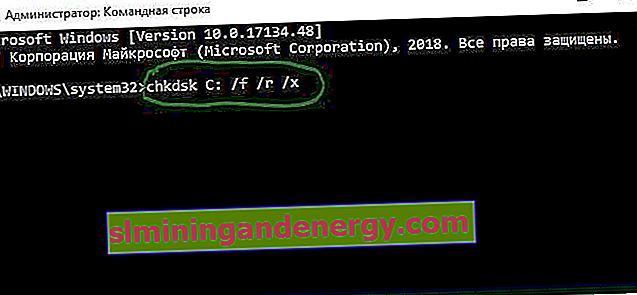ข้อผิดพลาดหน้าจอสีน้ำเงินแห่งความตายของ fltMgr.sys ปรากฏขึ้นใน Windows 10 เนื่องจากฮาร์ดแวร์ผิดพลาดหรือไดรเวอร์ที่เสียหายในคอมพิวเตอร์ ไฟล์ตัวจัดการตัวกรอง (fltmgr.sys) เองมีหน้าที่จัดเก็บไฟล์ไดรเวอร์เพื่อให้อยู่ในตำแหน่ง ทันทีที่เราเปลี่ยนอุปกรณ์ให้เพิ่ม RAM เช่นข้อผิดพลาดอาจปรากฏขึ้นบนหน้าจอสีน้ำเงินและระบุไฟล์ fltMgr.sys แถบ RAM เองอาจไม่ทำงานหรือสล็อตบนพีซีเองก็อุดตันด้วยฝุ่นหรือไฟไหม้ นี่เป็นเพียงตัวอย่างของ RAM ซึ่งสามารถใช้กับอุปกรณ์อื่น ๆ เช่นเครื่องพิมพ์แฟลชไดรฟ์ USB เป็นต้น นี่เป็นความล้มเหลวในการทำงานระหว่างฮาร์ดแวร์และคอมพิวเตอร์ บทช่วยสอนนี้เกี่ยวกับวิธีแก้ไขข้อผิดพลาดหน้าจอสีน้ำเงิน fltMgr.sys ใน Windows 10
วิธีแก้ไขข้อผิดพลาด fltMgr.sys
ก่อนแก้ไขวิธีการด้านล่างให้เรียกใช้ Windows Update และอัปเดต ถอดฮาร์ดแวร์ทั้งหมดออกจากพอร์ต USB ของคอมพิวเตอร์ (แฟลชไดรฟ์เครื่องพิมพ์หูฟัง) แล้วรีบูต ลองบูตใน Safe Mode ซึ่งจะป้องกันไม่ให้โหลดไดรเวอร์และบริการที่ไม่จำเป็น หากใครสนใจไฟล์ fltMgr.sys จะอยู่ตามเส้นทาง C: \ Windows \ System32 \ drivers
1. ตรวจสอบฮาร์ดแวร์และไดรเวอร์
หากคุณเพิ่งทำอะไรบางอย่างกับอุปกรณ์ (เปลี่ยนแปลงเพิ่ม) แสดงว่ามีการติดตั้งไดรเวอร์ที่ไม่ถูกต้องในคอมพิวเตอร์ของคุณหรือติดตั้งอุปกรณ์ที่ผิดพลาด ลบออกแล้วลองแทนที่ด้วยอันเก่าหรืออย่างอื่น หากหน้าจอสีน้ำเงินยังคงปรากฏขึ้นแสดงว่าฮาร์ดแวร์ทำงานได้ดีและปัญหาอาจอยู่ในไดรเวอร์ของฮาร์ดแวร์นั้น
กดWin + Rแล้วป้อนdevmgmt mscเพื่อเปิด Device Manager อย่างรวดเร็ว ใน Device Manager คลิกขวาบนอุปกรณ์และเลือกการปรับปรุงซอฟแวร์ไดร์เวอร์ ทำสิ่งนี้กับฮาร์ดแวร์ทั้งหมดใน Device Manager เพื่อระบุหรือแยกแยะปัญหาไดรเวอร์ให้มากที่สุด

2 ปิดการใช้งานโปรแกรมป้องกันไวรัส
บางครั้งมีบางกรณีที่โปรแกรมป้องกันไวรัสของ บริษัท อื่นหรือในตัวสามารถค้นหาไวรัสในไฟล์ไดรเวอร์และด้วยเหตุนี้ฮาร์ดแวร์จึงปิดลงซึ่งนำไปสู่ข้อผิดพลาด fltMgr.sys บนหน้าจอสีน้ำเงิน อาจเป็นไปได้ว่าคุณกำลังพยายามติดตั้งไดรเวอร์ที่คุณดาวน์โหลดจากแหล่งที่มาของบุคคลที่สามและโปรแกรมป้องกันไวรัสกำลังบล็อกไฟล์การติดตั้งบางไฟล์ ในกรณีนี้คุณไม่ควรปิดการใช้งานโปรแกรมป้องกันไวรัส แต่ไปที่เว็บไซต์ทางการของผู้ผลิตและดาวน์โหลดไดรเวอร์ล่าสุด โปรแกรมป้องกันไวรัสที่รู้จักกันดีซึ่งเป็นสาเหตุของข้อผิดพลาด fltMgr.sys คือ ESET ปิดการใช้งานเขาหรือโปรแกรมป้องกันไวรัสของ บริษัท อื่นสักครู่ตรวจสอบว่านี่เป็นสาเหตุของข้อผิดพลาดหรือไม่
3. ตรวจสอบไฟล์ระบบและเซกเตอร์เสีย
บางครั้งไฟล์ระบบอาจเสียหายหรือหายไปจากระบบ Windows และด้วยเหตุนี้คุณอาจพบข้อผิดพลาดต่างๆ นอกจากนี้หากมีเซกเตอร์เสียบนดิสก์ในช่วงเวลาที่รับผิดชอบการทำงานของระบบและอุปกรณ์ข้อผิดพลาด fltMgr.sys อาจปรากฏขึ้น
เปิดพรอมต์คำสั่งในฐานะผู้ดูแลระบบและเรียกใช้ 3 คำสั่งในทางกลับกันรอให้สิ้นสุดกระบวนการหลังจากแต่ละคำสั่ง:
chkdsk C: /f /r /xsfc /scannowDISM /ONLINE /CLEANUP-IMAGE /RESTOREHEALTH